Crear una aplicación de Power Apps que use el reconocimiento de texto de AI Builder
La tarea que tendrá que realizar en este ejercicio es hacer una foto o cargar una existente del sistema de archivos y recuperar las líneas de texto que se encuentran en la imagen. A continuación, creará una aplicación de lienzo de Power Apps y utilizará el componente Reconocedor de texto, que puede ser útil para la entrada de datos asistida. Para obtener más información, consulte ¿Qué son las aplicaciones de lienzo en Power Apps? y los artículos Usar el componente Reconocedor de texto en la documentación de Power Apps.
Crear una aplicación en Power Apps
Para crear una aplicación en Power Apps, debe seguir los pasos siguientes:
Seleccione + Crear en el menú de Power Apps.
Seleccione + Aplicación vacía.
Seleccione Aplicación de lienzo en blanco.
Seleccione Crear.
Asigne a la aplicación de lienzo el nombre Reconocedor de texto de Contoso.
Seleccione Teléfono.
Seleccione Crear.
En la siguiente tarea tendrá que proporcionar a los usuarios la capacidad para recuperar automáticamente las líneas de texto que se vean en la imagen.
En + Insertar > AI Builder, seleccione Reconocedor de texto (versión preliminar). Este control le permite tomar o cargar una imagen y detecta automáticamente el identificador del contenedor.
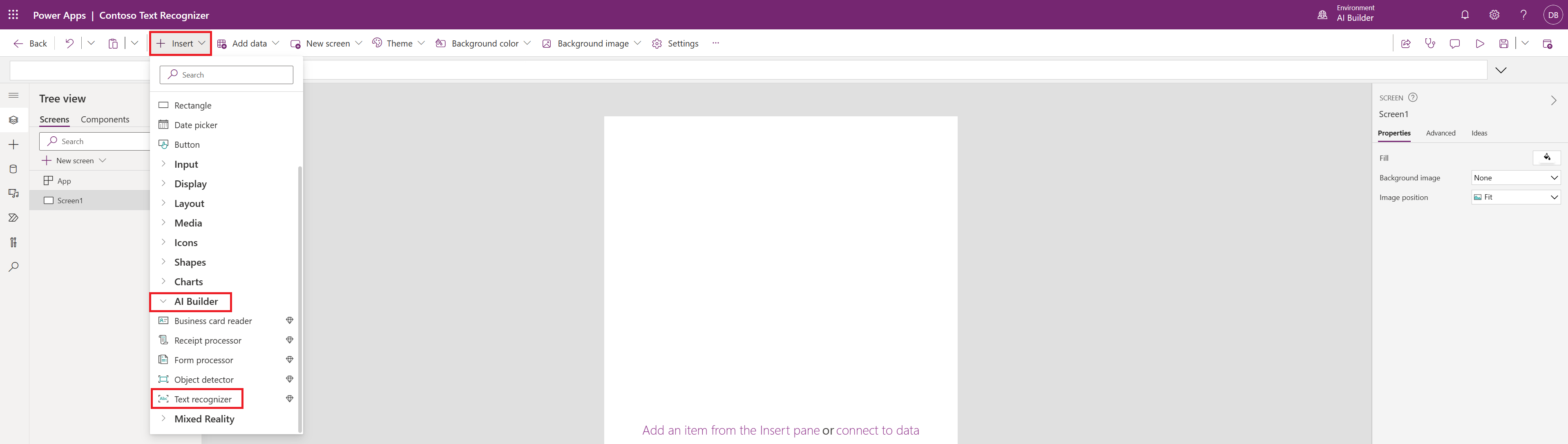
Cambie el tamaño del control para ajustarlo a la pantalla.
Mostrar resultados de la información extraída del modelo
Para mostrar resultados de la información extraída del modelo, siga los pasos que indicamos a continuación:
Seleccione Insertar etiqueta de texto.
Seleccione Label1 y escriba TextRecognizer1.Selected.Text en la barra de fórmulas.
Seleccione Ejecutar
Esta operación sirve para mostrar el texto que el usuario ha seleccionado manualmente en la lista de textos reconocidos por AI Builder.
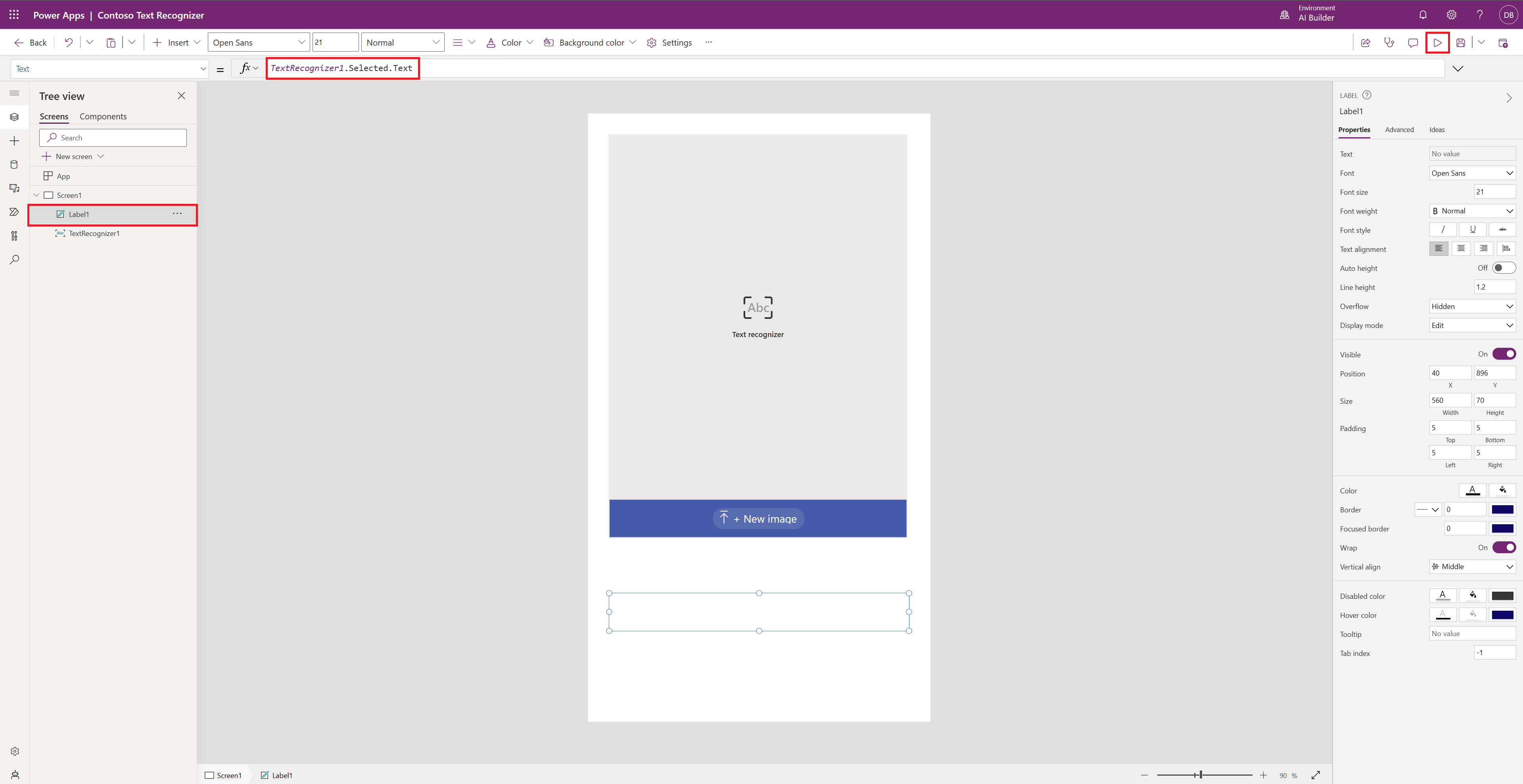
Para analizar una imagen, seleccione + Nueva imagen y luego elija una imagen del dispositivo. También puede hacer una foto con el dispositivo móvil.
Ahora el reconocimiento de texto de AI Builder procesa la imagen y muestra el texto reconocido en cuadros de límite de color azul. También puede seleccionar manualmente un cuadro de límite con el ratón en un equipo o pulsar directamente en un cuadro de límite en un dispositivo táctil.
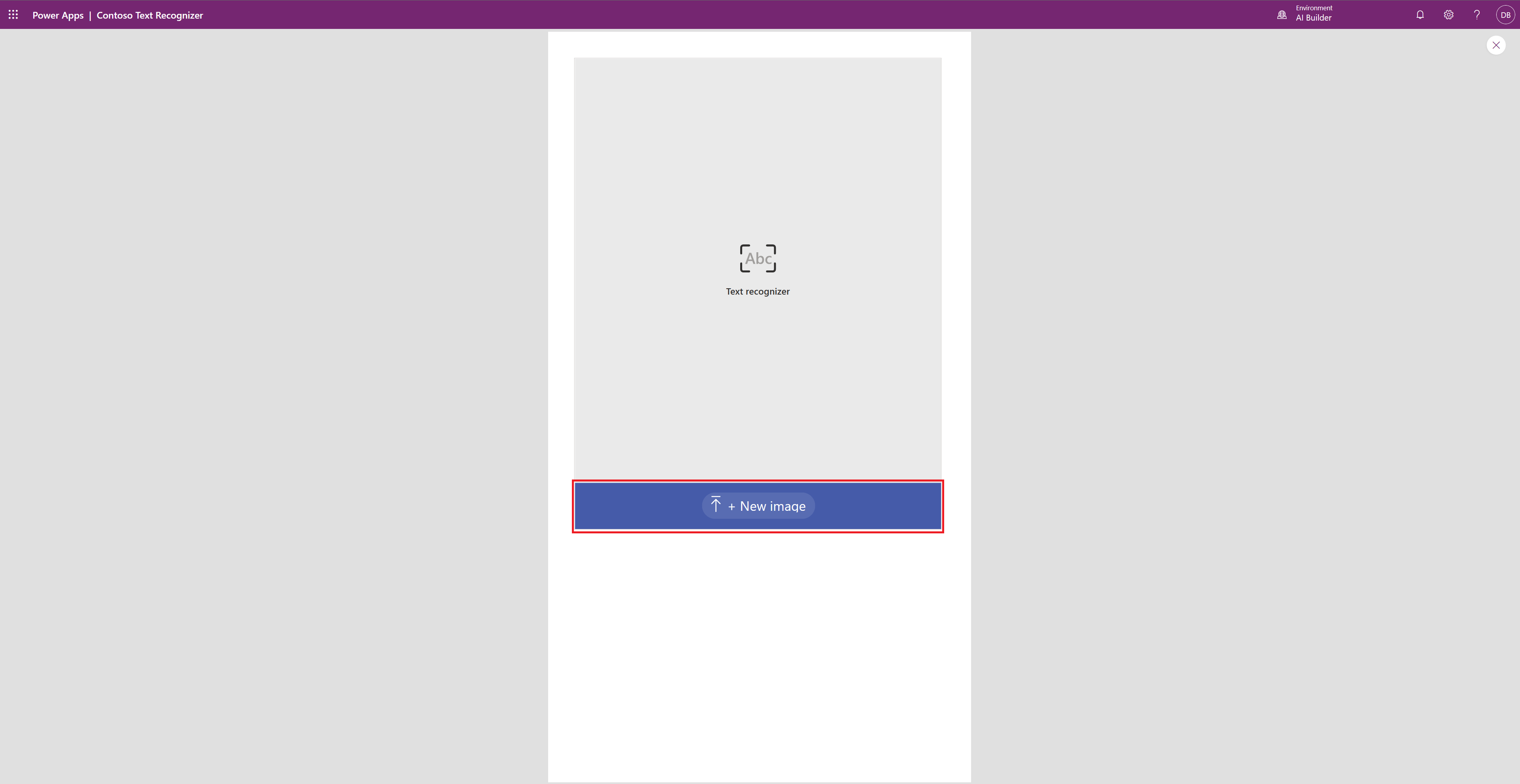
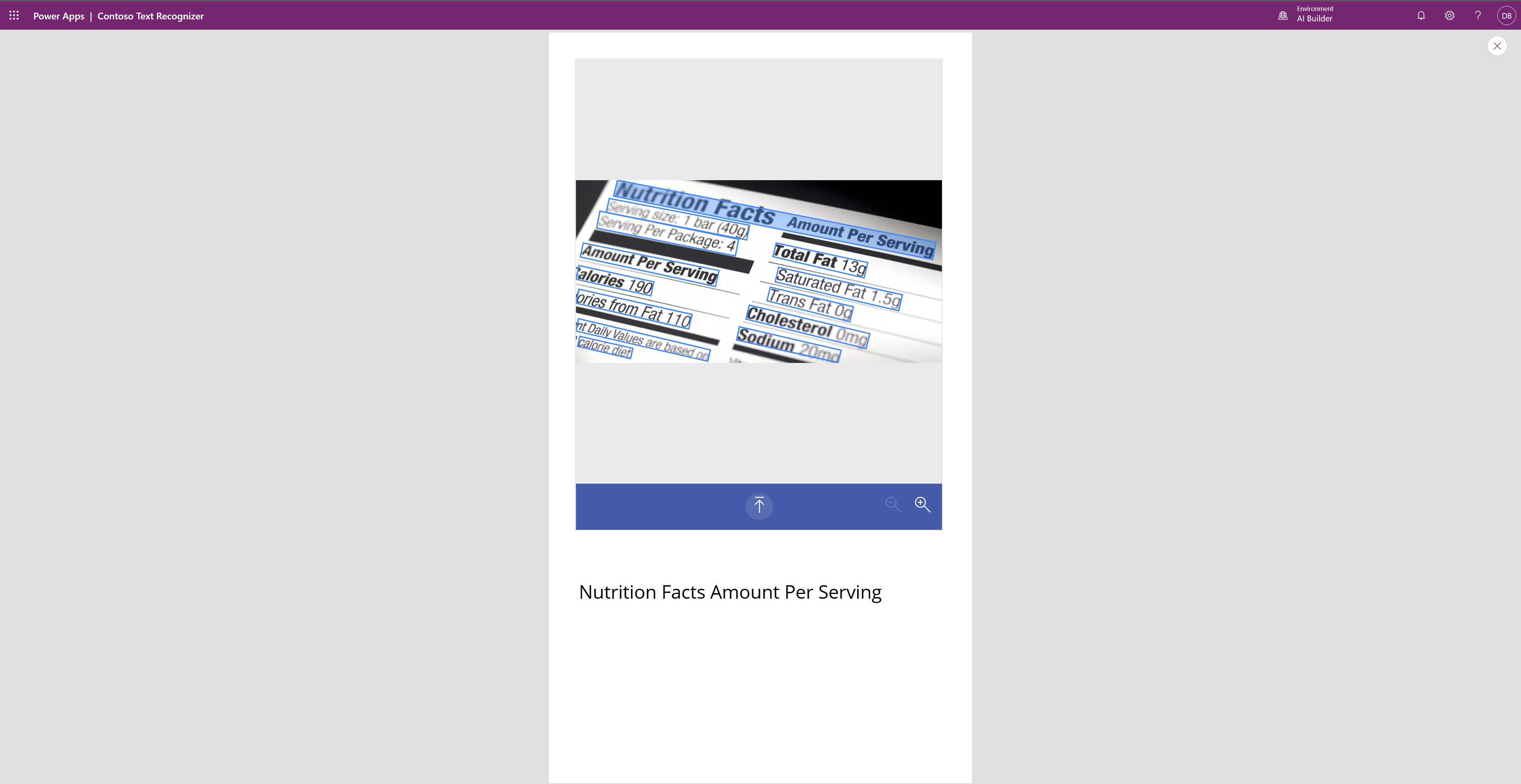
Recuperar la lista de todas las líneas de texto y mostrarla al usuario
Recuperar la lista de todas las líneas de texto que se encuentran en la imagen y luego mostrarlas al usuario.
Este cambio vincula la lista de líneas de texto reconocidas a la tabla de datos.
Seleccione + Insertar y escriba Tabla de datos. Seleccione Tabla de datos (versión preliminar).
Seleccione DataTable1 y escriba TextRecognizer1.Results.Text en la barra de fórmulas.
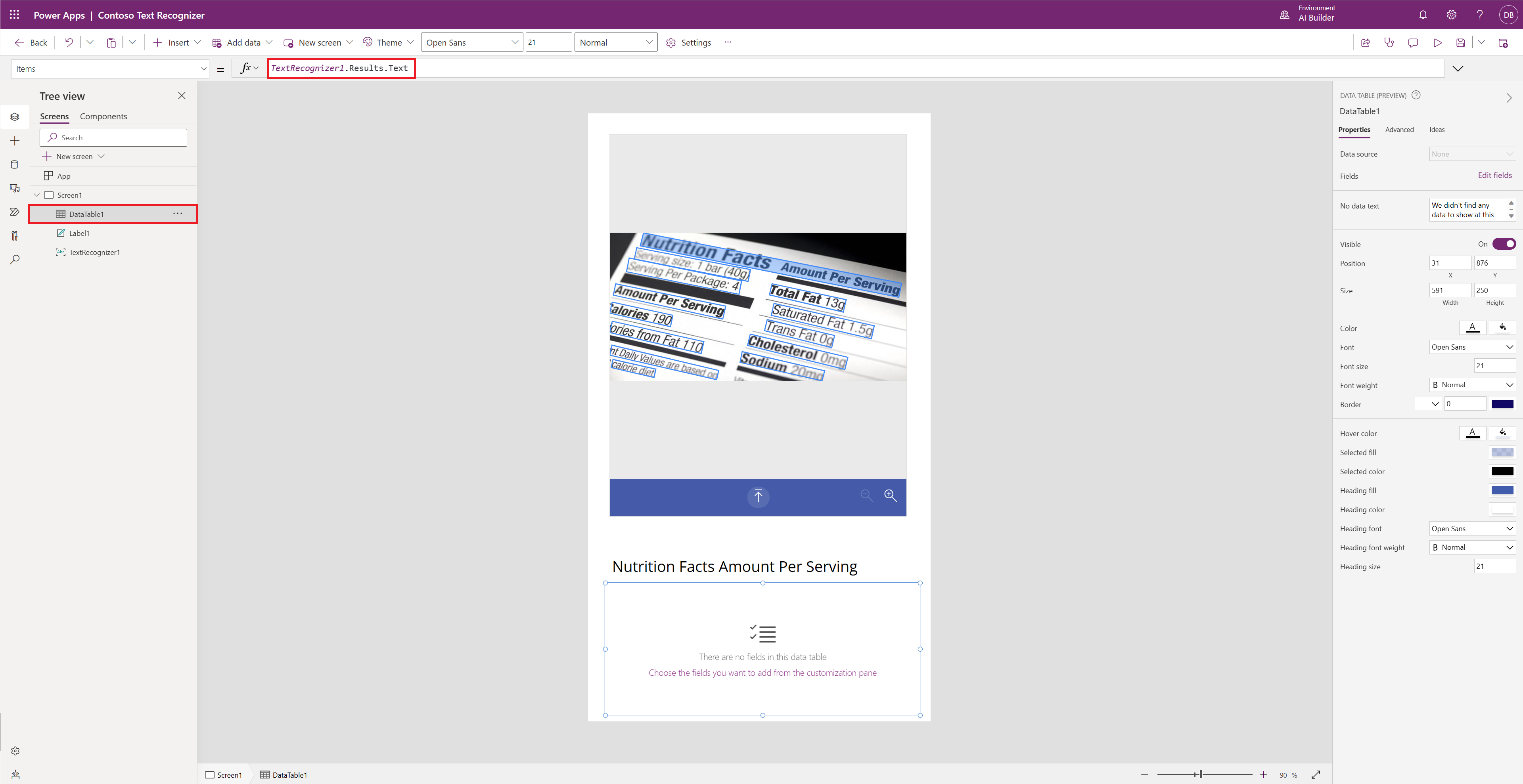
En el panel derecho, seleccione Editar campos, + Agregar campo, Texto y, por último, Agregar.
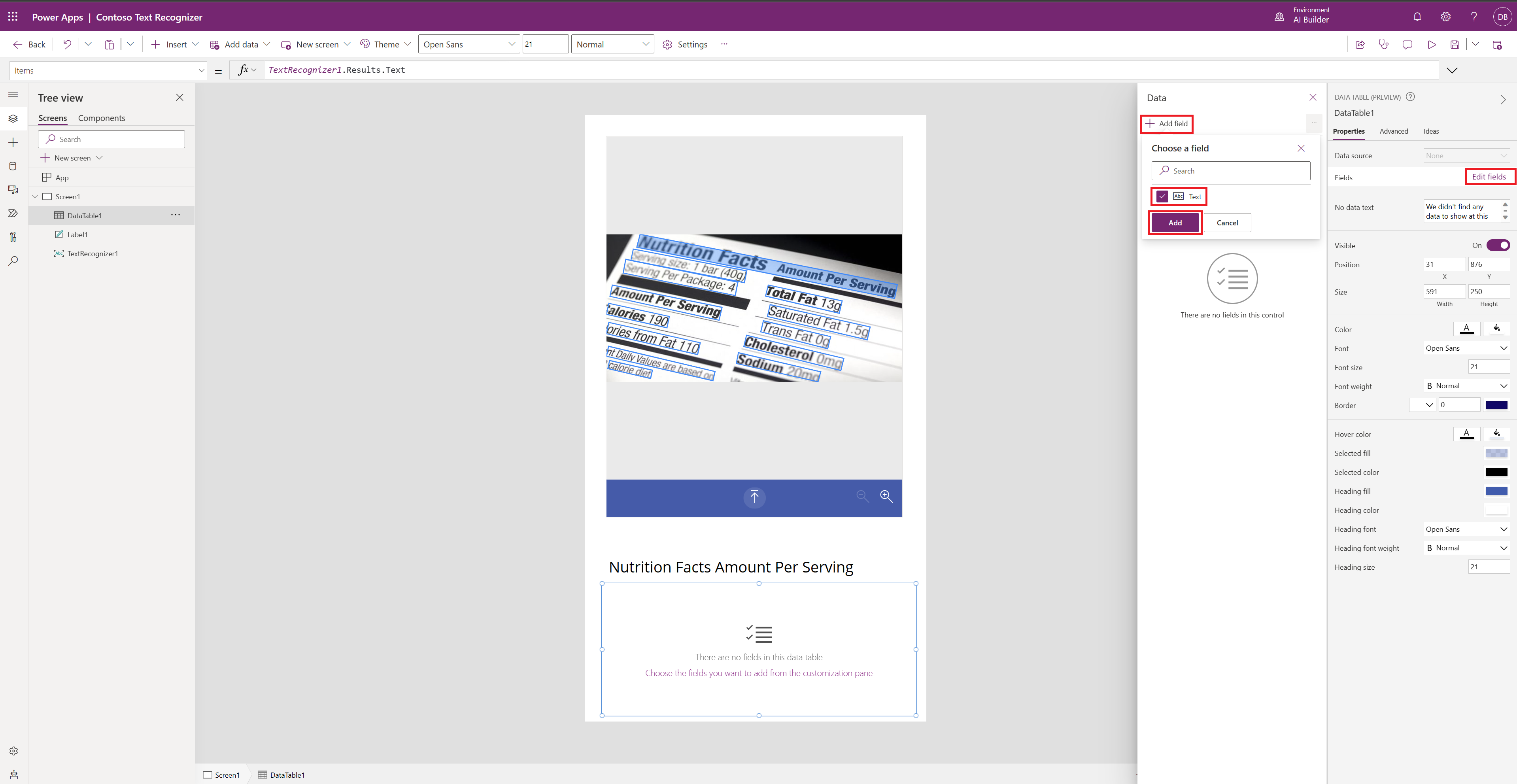
Todo el texto reconocido debe verse en la tabla que se encuentra debajo de la imagen.
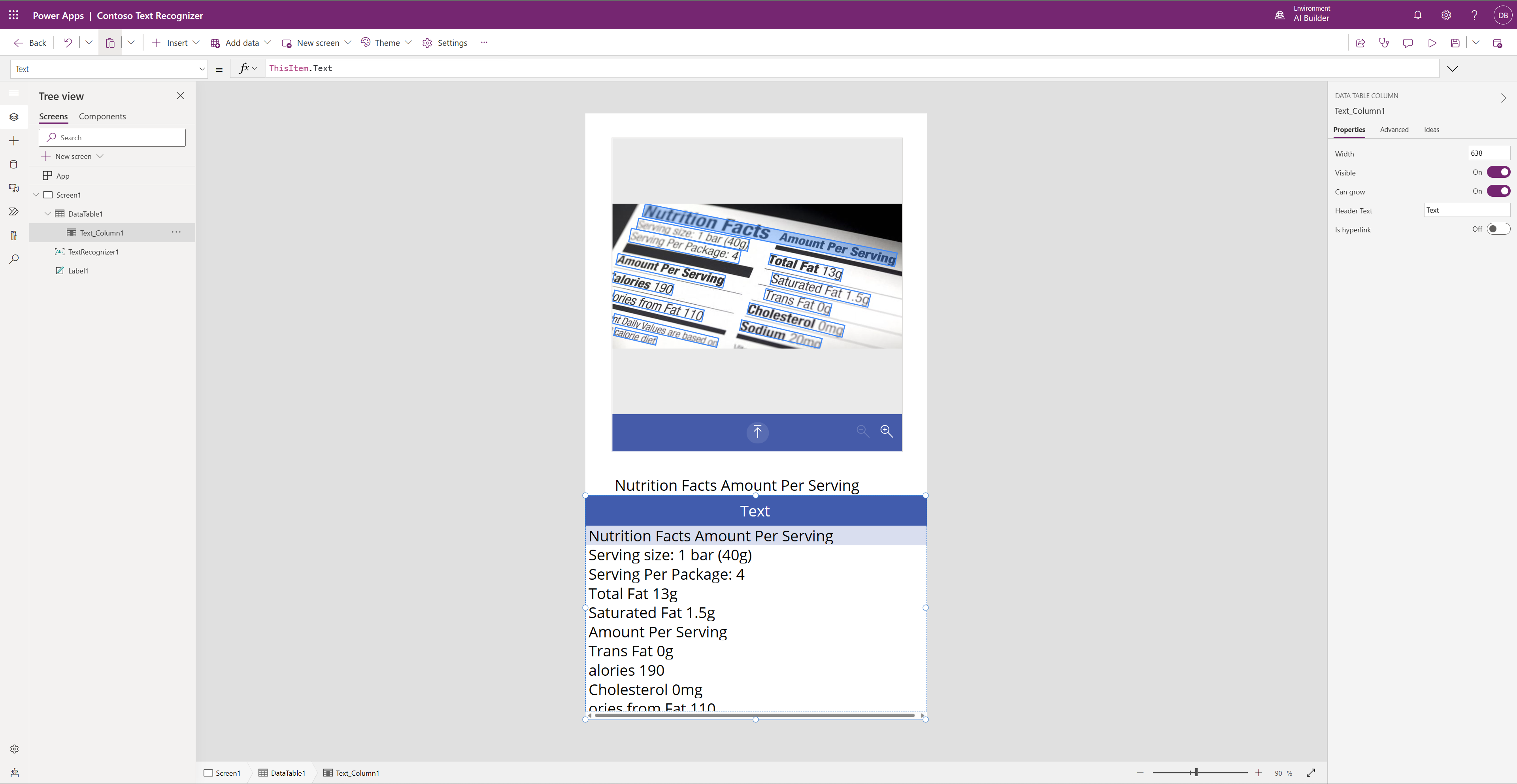
El reconocimiento de texto de AI Builder puede reconocer varias fuentes de caracteres impresos y texto manuscrito.
Puede utilizar estos resultados de muchas maneras posibles. Por ejemplo, puede guardarlos en el entorno de Microsoft Dataverse u otra base de datos con la ayuda de conectores. Para obtener más información, consulte Mostrar, editar o agregar un registro en una aplicación de lienzo.